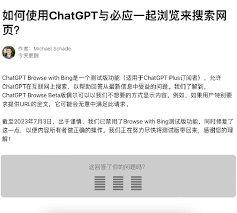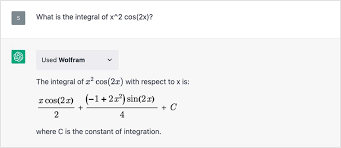学习如何启用和使用ChatGPT联网功能的详细教程 – 不再为网络错误烦恼
学习如何启用和使用ChatGPT联网功能的详细教程 – 不再为网络错误烦恼
ChatGPT联网功能是一个强大的工具,能够让你访问最新的信息和资源。但是,启用和使用这个功能可能会有点棘手。如果你想让你的ChatGPT告别网络错误带来的烦恼,这篇详细教程将为你提供全方位的指导。
1. 为什么ChatGPT联网功能如此重要
ChatGPT是一个通过人工智能技术生成对话内容的工具。默认情况下,它只能访问到2021年之前的数据。这意味着很多最近的变化和新信息可能无法被提供。而联网功能可以解决这个问题,让ChatGPT访问最新的网络数据,提供更可靠且实时更新的信息。
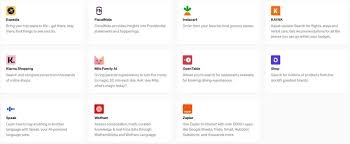
具体来说,启用ChatGPT联网功能有以下几个好处:
- 获取实时信息:无论是新闻事件、流行趋势还是科技更新,联网后的ChatGPT都能及时提供。
- 提高回答的准确性:通过访问网络上的最新资料和资源,ChatGPT的回答会更加准确和可信。
- 增强用户体验:有了联网功能,你就不再需要手动搜索和筛选信息,ChatGPT会为你处理一切。
2. 启用ChatGPT联网功能的方法
步骤一:确保你是ChatGPT Plus订阅用户
目前,联网功能只对ChatGPT Plus用户开放。因此,如果你还不是订阅用户,需要先进行订阅。这一步骤可以在ChatGPT的官网完成。
步骤二:打开设置选项
进入你的ChatGPT账户后,点击右上角的“设置”按钮。在这里,你可以看到各类选项和功能。
步骤三:启用Beta功能
在“设置”中,找到“Beta features”选项。这通常位于设置菜单的下方。点击进入,并开启“Web browsing”功能。这就是ChatGPT的联网功能。
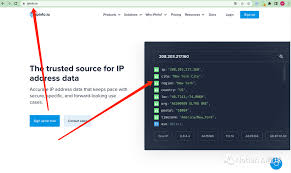
步骤四:保存你的设置
确保你已经正确开启“Web browsing”功能,然后点击“保存”按钮。你的ChatGPT现在就可以联网了。
3. 如何实际使用ChatGPT的联网功能
启动了联网功能后,接下来就是使用它的时候了。以下是一些常见的使用场景:
查找最新新闻
你可以让ChatGPT帮你搜索今天的新闻。例如,输入“今日新闻”,ChatGPT会在网络上搜索并为你总结最新的新闻。
获取实时数据
比如,你可以输入“现在纽约的天气”,ChatGPT会从网络上获取即时的天气数据。
找到具体的在线资源
如果你需要某个特定领域的研究文章或资源,ChatGPT同样能帮助你找到。例如,输入“最新的量子力学研究论文”。
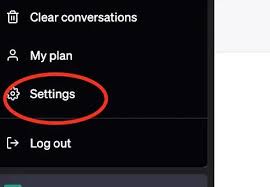
4. 解决ChatGPT联网功能中的常见问题
在使用联网功能时,可能会遇到一些小问题。以下是几种常见问题及其解决方案:
问题一:网络错误
有时ChatGPT会报出“network error”。这通常是因为服务器过载或者网络连接不稳定。解决方法是多刷新几次页面,或者稍后再试。
问题二:搜索结果不理想
当搜索结果不符合你的预期时,可以尝试多换几个关键词。使用更具体的词汇,能让ChatGPT提供更精确的回答。
问题三:功能未能开启
如果发现“Web browsing”功能没有成功开启,需要重新检查设置,确保你已保存相关选项。同时,确保你的订阅是有效的ChatGPT Plus。
5. 实用建议:充分利用ChatGPT联网功能的小技巧
为了更有效地使用ChatGPT的联网功能,这里提供几个实用小技巧:
- 经常更新关键词:根据需要随时更新你的搜索关键词,这有助于获得更精确的答案。
- 留言反馈:如果发现某个回答不准确,使用反馈按钮向OpenAI提供意见,这样有助于改进模型。
- 确保网络稳定:联网功能需要稳定的网络连接,保证你的网络稳定会提高ChatGPT的工作效率。
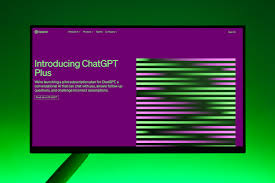
6. 常见问题回答
问题一:使用联网功能需要付费吗?
是的,联网功能只对ChatGPT Plus订阅用户开放,每月20美元。
问题二:为什么我的ChatGPT Plus无法联网?
确保你已在“设置”中开启“Beta features”下的“Web browsing”功能,并且保存了设置。
问题三:联网后隐私数据是否安全?
OpenAI声明他们会尽力保护用户隐私,确保数据在使用过程中不会被滥用。
总结
通过启用和善用ChatGPT联网功能,你可以极大地提高工作和学习效率,获取最新且准确的信息。以上介绍的步骤、技巧及常见问题的解答,能够帮助你轻松应对使用过程中遇到的各种情况。
下一步,你可以尝试使用不同的关键词和场景,进一步探索ChatGPT联网功能的强大之处。确保你的ChatGPT Plus订阅有效,并保持网络连接稳定,这样你就能充分享受联网带来的便利。